笔记本Win7系统摄像头怎么打开?笔记本Win7系统摄像头打开方法
大家好啊,我来教你们怎么打开Win7系统的摄像头啦!不管是跟远在天边的朋友视频聊天,还是参加在线培训,摄像头都是必不可少的好帮手呢!不过,有些新手可能还不知道怎么打开摄像头,别担心,我这就给你们详细讲解一下,让你轻轻松松就能享受视频交流的乐趣啦!
笔记本Win7系统摄像头打开方法:
方法一:通过360魔法摄像头打开
1. 打开360安全卫士,进入功能大全界面添加360魔法摄像头功能即可。
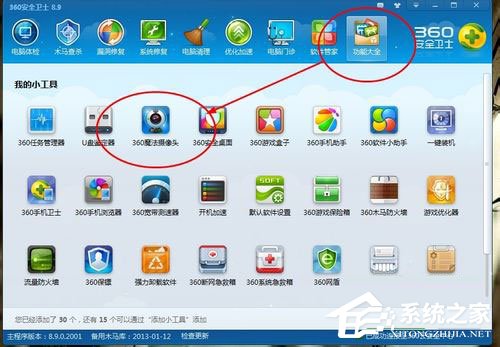
2. 点击安装后点击打开电脑的摄像头,也可以在笔记本电脑中打开,会多出一个摄像头的功能。
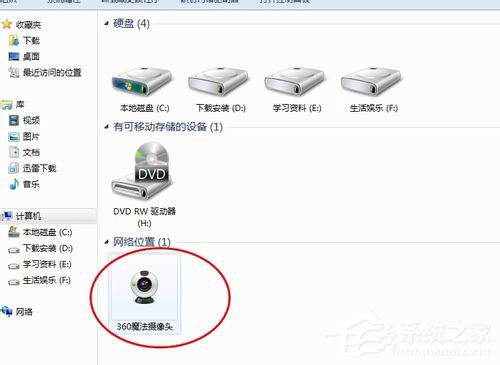
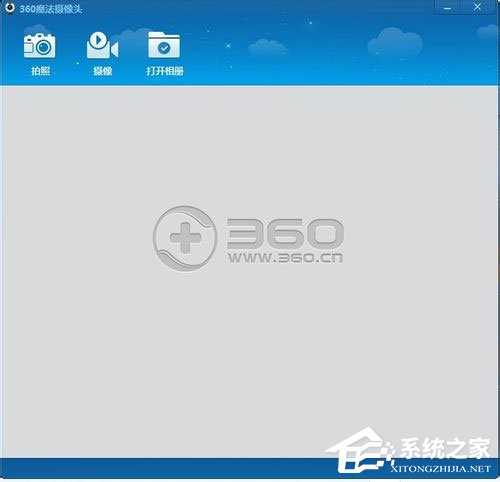
3. 通过以上方法操作下来,就能轻松打开摄像头了,需要注意的是要确保摄像头驱动已经安装好。
方法二:
1. 检测摄像头驱动是否正常安装
右击计算机,点击管理进入计算机的管理界面,选择设备管理器,查看里面的摄像头驱动是否已经安装并正常运行。
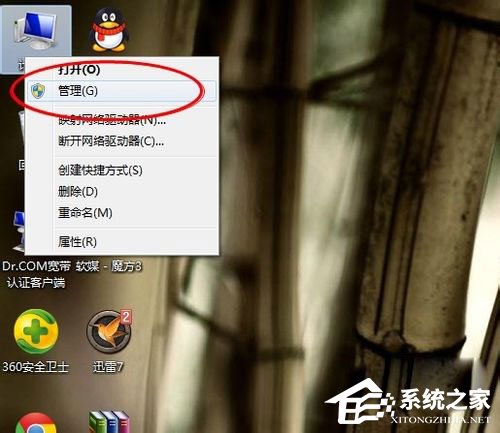
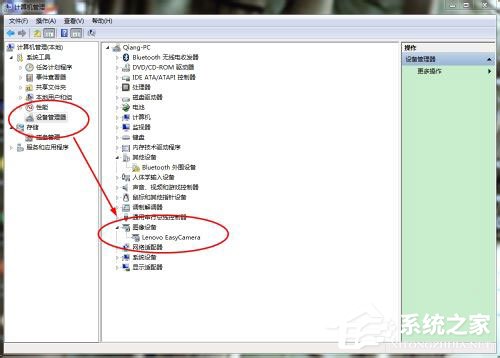
2. 下载安装官方软件
电脑一般都会安装好相应的驱动了,只不过还没有相应的软件的支持,如果你的电脑是正版系统的话,那么这些都会带着,如果不是,需要自己到官网去下载安装。
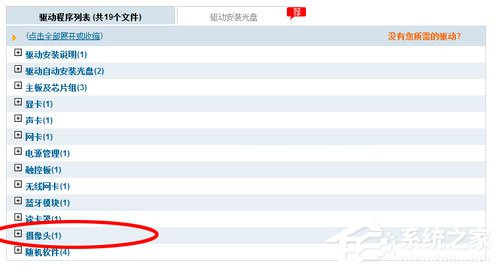
3. 点击软件即可打开笔记本自带的摄像头
安装完成后自动生成一个快捷方式,双击快捷方式即可打开摄像头。

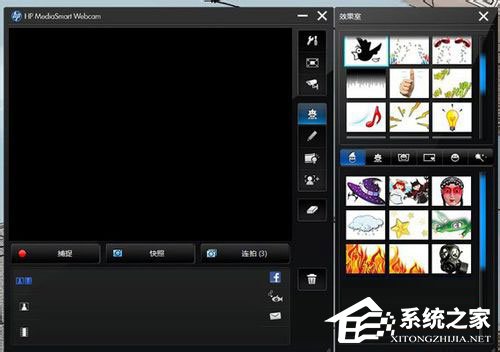
以上就是系统之家小编为你带来的关于“笔记本Win7系统摄像头怎么打开?笔记本Win7系统摄像打开教程”的全部内容了,希望可以解决你的问题,感谢您的阅读,更多精彩内容请关注系统之家官网。
相关文章
- win7系统笔记本摄像头在哪里打开
- 笔记本Win7系统无线服务没有打开怎么办?
- 笔记本Win7WiFi功能怎么打开?笔记本Win7WiFi功能打开方法
- 笔记本Win7系统还原怎么操作?笔记本Win7系统还原操作教程
- 笔记本如何用U盘重装Win7旗舰版系统?
- Win7笔记本设置插入USB鼠标自动禁用触摸板的教程
- Win7笔记本触摸板关不了怎么办?Win7笔记本触摸板怎么关闭?
- 笔记本win7怎么恢复出厂设置?
- win7笔记本物理内存过高怎么办?笔记本电脑物理内存占用过高怎么
- win7笔记本无线网络找不到无法连接wifi的解决方法
- win7笔记本键盘按键错乱怎么恢复正常?
- win7笔记本鼠标键盘动不了怎么办?
- win7笔记本电脑搜索不到wifi怎么办?
- win7笔记本电脑找不到无线网络连接怎么办?
- Win7笔记本屏幕自动变暗如何关闭?
- win7笔记本触摸板开启的两种方法
热门教程
win11关闭windows defender安全中心的四种方法
2Win11如何关闭Defender?Windows11彻底关闭Defender的3种方法
3win10不显示视频缩略图的两种解决方法
4win10关闭许可证即将过期窗口的方法
5安装NET3.5提示0x800f0950失败解决方法
6Win11移动热点不能用怎么办?移动热点不工作怎么办?
7win11怎么切换桌面?win11切换桌面的四种方法
8win11忘记pin无法开机的三种最简单办法
9Win11如何打开预览窗格?Win11显示预览窗格的方法
10win11任务栏怎么显示网速?win11任务栏显示实时网速的方法
装机必备 更多+
重装教程
大家都在看






